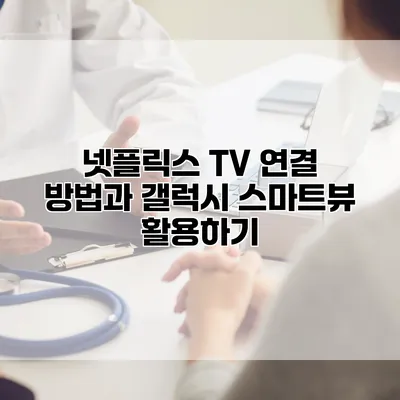빠르게 변화하는 디지털 시대에 많은 사람들이 스마트 TV와 다양한 스트리밍 서비스로 새로운 엔터테인먼트를 즐기고 있습니다. 특히 넷플릭스는 전 세계에서 가장 인기 있는 스트리밍 플랫폼 중 하나로, 사용자들이 다양한 콘텐츠를 간편하게 즐길 수 있도록 돕고 있습니다. 이번 글에서는 넷플릭스를 TV와 연결하는 방법과 갤럭시 스마트뷰를 활용하는 방법을 자세히 알아보겠습니다.
✅ 넷플릭스 프리미엄 설정 방법을 지금 알아보세요.
넷플릭스 TV 연결 방법
스마트 TV에서 넷플릭스 사용하기
스마트 TV에서 넷플릭스를 사용하는 방법은 매우 간단합니다. 아래 단계에 따라 쉽게 넷플릭스를 연결할 수 있어요.
- TV의 전원을 켜고 Wi-Fi 네트워크에 연결합니다.
- 리모컨을 사용해 앱 스토어를 열고 넷플릭스를 검색합니다.
- 넷플릭스 앱을 다운로드하여 설치합니다.
- 앱을 실행하고 로그인 정보를 입력합니다.
이렇게 간단하게 넷플릭스를 TV에서 즐길 수 있습니다! 이제 본격적으로 영화를 감상해보세요.
넷플릭스 로그인 및 로그아웃 방법
넷플릭스를 사용하기 위해서는 로그인이 필요합니다. 로그인과 로그아웃의 방법을 알아볼까요?
로그인 방법
- TV에서 넷플릭스 앱을 실행합니다.
- 로그인 화면이 나타나면 이메일 주소와 비밀번호를 입력합니다.
- ‘로그인’ 버튼을 클릭하면 넷플릭스 계정에 접속할 수 있습니다.
로그아웃 방법
- 넷플릭스 앱을 실행합니다.
- 화면 오른쪽 상단의 프로필 아이콘을 클릭합니다.
- 하단으로 스크롤 하여 ‘로그아웃’을 선택합니다.
- 로그아웃을 확인하면 완료됩니다.
이렇게 로그인과 로그아웃이 완료되니까, 개인 계정 보호에 더욱 신경 쓸 수 있겠죠?
넷플릭스 문제 해결하기
넷플릭스 사용 중 문제가 발생했을 때 바로 해결할 수 있는 방법이 몇 가지 있습니다.
- 인터넷 연결 확인: Wi-Fi가 연결되어 있는지 확인하세요.
- 앱 업데이트: 넷플릭스 앱이 최신 버전인지 확인하고 필요시 업데이트합니다.
- 리부팅: TV를 껐다가 다시 켜보세요.
문제가 계속된다면 넷플릭스 고객센터에 문의하는 것이 좋습니다.
✅ 아이폰에서 손쉽게 사진을 전송하는 방법을 알아보세요.
갤럭시 스마트뷰 활용하기
갤럭시 스마트뷰 기능을 사용하면 스마트폰의 화면을 TV에 비추는 것이 가능해요. 이 기능은 넷플릭스를 TV에서 보다 더 편리하게 사용할 수 있도록 도와줍니다.
갤럭시 스마트뷰 연결 방법
- 스마트 TV와 스마트폰을 동일한 Wi-Fi 네트워크에 연결합니다.
- 스마트폰의 화면을 위로 쓸어내리면 퀵패널이 열립니다.
- ‘스크린 미러링’ 또는 ‘스마트뷰’를 선택합니다.
- 연결 가능한 TV 목록에서 본인의 TV를 선택하고 연결합니다.
이렇게 간단히 스마트폰과 TV를 연결할 수 있답니다. 이제 넷플릭스 콘텐츠를 스마트폰에서 TV로 스트리밍 해보세요!
갤럭시 스마트뷰의 유용성
스마트뷰 기능은 단순히 넷플릭스를 넘어서 다양한 용도로 활용될 수 있습니다. 아래는 몇 가지 예시입니다.
- 사진 및 비디오 공유: 가족과 친구들과의 소중한 순간을 큰 화면에서 공유할 수 있어요.
- 프레젠테이션: 미팅이나 발표 시 스마트폰의 자료를 TV로 전송해 더욱 큰 화면에서 편리하게 운영할 수 있습니다.
- 게임: 스마트폰 게임을 TV로 스트리밍하여 큰 화면에서 스릴 넘치는 게임을 즐겨보세요.
요약 및 결론
| 주제 | 방법 |
|---|---|
| 넷플릭스 TV 연결 | TV 앱 스토어에서 넷플릭스 설치 후 로그인 |
| 넷플릭스 로그아웃 | 프로필 아이콘 클릭 후 ‘로그아웃’ 선택 |
| 갤럭시 스마트뷰 연결 | 스마트폰 퀵패널에서 ‘스마트뷰’ 선택 후 TV 선택 |
| 스마트뷰 활용 | 사진 공유, 프레젠테이션, 게임 등 |
기술의 발달 덕분에 스트리밍 서비스와 스마트폰의 활용이 한층 더 쉬워졌습니다. 지금 바로 넷플릭스를 TV에서 즐기면서 효율적인 엔터테인먼트를 경험해보세요! 매력적인 영화나 드라마가 여러분을 기다리고 있습니다. 준비되셨나요? 지금 바로 다양한 콘텐츠를 탐색하고 즐겨보세요!
자주 묻는 질문 Q&A
Q1: 넷플릭스를 TV에 어떻게 연결하나요?
A1: TV의 전원을 켜고 Wi-Fi에 연결한 후, 앱 스토어에서 넷플릭스를 검색하고 다운로드하여 로그인하면 됩니다.
Q2: 갤럭시 스마트뷰를 사용하려면 어떻게 해야 하나요?
A2: 스마트 TV와 스마트폰을 동일한 Wi-Fi에 연결한 후, 스마트폰의 퀵패널에서 ‘스크린 미러링’이나 ‘스마트뷰’를 선택하고 TV를 연결하면 됩니다.
Q3: 넷플릭스 사용 중 문제가 발생했을 때 어떻게 해결하나요?
A3: 인터넷 연결을 확인하고, 앱을 업데이트하며, TV를 리부팅해 보세요. 문제가 지속되면 넷플릭스 고객센터에 문의하는 것이 좋습니다.